UpdatePack7是最新的Win7补丁累积更新包,Windows 7更新补丁安装包,Win7累积更新离线安装包包括所有关键更新和安全更新及Internet Explorer所有版本的更新,此外还集成了NVMe驱动和USB3.0驱动,使用它还可以将累积更新封装到系统内(Install.wim映像文件里),支持Windows 7 SP1和Windows Server 2008 R2 SP1操作系统所有多国语言版,此外,这个更新安装包内置的命令行参数也很强大。
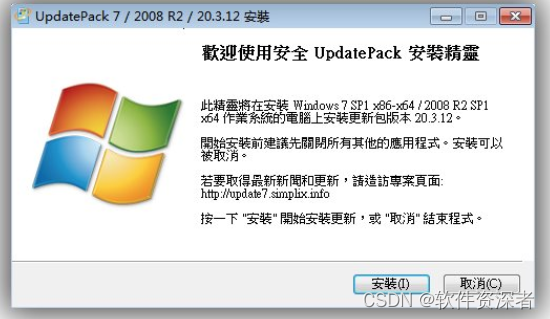
UpdatePack7软件特色
1、它可以用于更新任何版本的Windows 7。
2、它支持32位和64位系统,更新是多语言的。
3、它是便携式的,可以在没有Internet连接的情况下使用。
4、将所有更新添加到程序包之前,都经过仔细测试和评估。
5、它包含IE所有版本的更新,包括所有语言的IE11。
6、程序包中排除了不需要的更新(间谍软件,Get Windows 10)。
7、它支持命令行选项,并且可以与其他脚本一起使用。
8、可通过没有速度限制的直接链接下载该文件。
9、它简化了Windows完全更新的过程。
10、网站上还介绍了许多其他高级功能。
11、在此版本中
添加了KB4530734-x86-x64,禁用了遥测和处理器验证(代替KB4525235-x86-x64)
添加了KB4531786-x86-x64(代替KB4523206-x86-x64)
UpdatePack7相关参数
/NVMe(集成NVMe驱动)
/S (静默安装,不更改IE版本,不重启)
/Silent(自动安装,界面显示安装进度)
/NoUSB(取消集成USB 3.0驱动,测试发现一些PC集成此驱动出现蓝屏)
/Temp(指定释放路径到临时文件夹)
/IE11(更新安装Internet Explorer 11)
/NoSpace(跳过检查系统分区的剩余空间,不建议添加)
/Reboot(如果某个补丁需要重启系统,则安装完成后自动重启系统)
/FixOn(禁用Spectre and Meltdown安全漏洞。Windows 7默认禁用,Server 2008则启用)
如果要将累积更新补丁包集成到系统映像内 ,可以使用以下参数:
提取Win7原版映像内的install.wim,然后加上相应的参数即可;
/WimFile(指定WIM映像文件的位置,如D:\intall.wim.)
/Optimize(集成所有更新补丁后优化WIM映像文件的大小)
/Optimize=esd(集成所有更新补丁后WIM映像文件转换为EST)
/Index=(WIM映像文件分卷索引,如包含四个分卷全部集成到旗舰版,则参数为 /Index=4)
/Index=*(将所有更新补丁的集成到WIM映像文件的分卷中,可以指定先后顺序,逗号隔开)
如果要集成.NET Framework,Visual C ++,DirectX
只需要将对应的文件与主程序置于同一文件夹中(可在发布地址下载),即自动集成相应的组件.
UpdatePack7封装例子
//自动安装所有更新+更新至IE11+重启系统:
UpdatePack7R2.exe /ie11 /silent /reboot
//静默安装所有更新+不更新IE+不重启系统:
UpdatePack7R2.exe /S
//将所有更新补丁+更新至IE11+添加到Win7系统后显示4个映像+优化系统体积:
UpdatePack7R2.exe /ie11 /WimFile=D:\install.wim /Index=4 /NoUSB /Optimize
UpdatePack7使用方法
系统在硬盘驱动器上必须至少有10 GB的可用空间,最好至少有1 GB的可用RAM。
对于灵活的安装,您可以使用以下按键及其组合:
按键/重新启动以在必要时自动重新启动。
/ S开关用于完全无提示的安装,而没有Windows或消息。注册事宜。
被动安装的键/静音-进度可见,但安装是全自动的。
/ IE11开关可安装Internet Explorer 11并对其进行本地化。
/ Temp =开关允许您指定一个临时工作目录。它不必为空,但必须存在。
/ NoSpace开关使您可以跳过检查系统分区上的可用空间;不建议使用。
/ NoUSB开关通过Win7USB3项目取消将USB 3.0和3.1驱动程序集成到系统分发软件包中。
Key / NVMe集成了对系统和恢复环境的NVMe支持。
/ FixOn开关启用对熔毁和幽灵的保护,/ FixOff将其关闭。如果没有用于Win7的密钥,则禁用保护,而对于Win2008R2,则启用保护。
范例:
您需要自动安装所有更新IE11并重新启动计算机:UpdatePack7R2.exe / ie11 / silent / reboot
有必要秘密安装所有更新到现有产品,不要更改IE版本,不要重新启动计算机:UpdatePack7R2.exe / S
以下密钥用于将更新集成到分发中:
/ WimFile =开关指定wim文件的位置;必须指定绝对路径。
键/ Index =指示wim文件中系统的索引,对于每个索引,都需要再次执行集成。
键/ Index = *使您可以将更新顺序集成到wim文件的所有索引中。
/ Optimize开关允许您在集成更新后优化wim文件的大小。
/ Optimize = esd开关在集成更新后将wim文件转换为esd。
UpdatePack7注意事项1
在指定索引之前,运行以下命令很有用:Dism / Get-WimInfo /WimFile:C:\install.wim(将路径替换为您自己的路径)。
范例:
有必要将IE11和所有更新集成到1个索引中:UpdatePack7R2.exe / ie11 /WimFile=C:\install.wim / Index = 1
有必要将IE11和所有更新集成到所有索引中:UpdatePack7R2.exe / ie11 /WimFile=C:\install.wim / Index = *
仅需要集成对现有产品的更新,而无需更改IE版本:UpdatePack7R2.exe /WimFile=C:\install.wim / Index = 1
如果Windows 7,Server 2008 R2分发工具包或操作系统的设置成功完成,则它们将更新为当前状态,并且您可以在屏幕上看到以下内容:
UpdatePack7附加功能
如果系统中未安装SP1,则可以自动安装。为此,将文件Windows6.1-KB976932-X86.exe和Windows6.1-KB976932-X64.exe放在与该文件集相同的目录中。
如果该集旁边有UpdatePack7R2Start.cmd,它将在安装更新之前执行,安装后执行UpdatePack7R2Finish.cmd,集成更新后执行UpdatePack7R2Wim.cmd。默认情况下,将显示控制台窗口。要隐藏它们,cmd文件中的第一行必须以“:hide”(不带引号)开头。一组更新跟踪cmd文件中的退出代码,以防需要重新启动。此代码为3010(退出3010命令)。
如果要在工作系统上安装Internet Explorer 11之后应用调整,请将ie11.reg文件放在带有设置的文件夹中,它将自动导入。
重命名设置文件本身可以替换某些键。因此,要安装IE11,可以在设置的文件名中的任何位置添加单词“ ie11”,“ ---”表示自动重启,“ ++”表示被动安装。
支持附加组件的集成:SmartFix,DirectX,.NET Framework,Visual C ++。附加文件必须与UpdatePack7R2位于同一文件夹中。
范例:
您需要在具有IE11的操作系统上自动安装该工具包,然后重新启动计算机:
将UpdatePack7R2.exe重命名为UpdatePack7R2 -ie11 ++。
这将与使用以下键完全相同:UpdatePack7R2.exe / ie11 / silent / reboot
UpdatePack7注意事项2
分发包(wim文件)的大小将根据已安装更新的大小而增加。
即使在安装系统后,也可以删除集成更新。
建议在设置的持续时间内从内存中卸载驻留的防病毒监视器。
详细的更新安装日志位于%WinDir%\ UpdatePack7.log文件中。
在系统上的安装将通过重新启动在多个阶段进行。
以下更新是不受欢迎的,但不包括在内:
KB971033 -x86-x64(Windows激活验证技术的更新)
KB2952664 -x86-x64(用于升级到Windows 10的系统兼容性更新)
KB2977759 -x86-x64(诊断升级到Windows 10的兼容性问题)
KB3021917 -x86-x64(系统诊断和遥测,以升级到Windows 10)
KB3035583 -x86-x64(更新安装了Get Windows 10应用程序)
KB3068708 -x86-x64(用于遥测质量改进和诊断的更新)
KB3075249 -x86-x64(更新将遥测点添加到同意文件。exe)
KB3080149 -x86-x64(CEIP和遥测诊断程序更新)
KB3081954 -x86-x64(更新以改进工作文件夹和遥测)
KB3123862 -x86-x64(用于升级到Windows 10的更新功能)
KB3139923 -x86-x64(更新将遥测点添加到同意文件。exe)
KB3150513 -x86-x64(用于兼容性诊断的更新配置)
KB3161608 -x86-x64(更新将遥测点添加到同意文件。exe)
KB3163589 -x86-x64(有关运行Windows过时版本的消息)
KB3172605 -x86-x64(更新将遥测点添加到同意文件。exe)
KB3173040 -x86-x64(Windows 10的更新到期通知)
KB4493132 -x86-x64(Windows 7服务终止通知)
链接:https://pan.baidu.com/s/1pN6dX0YzzwwT9Caka7Mzvw
提取码:bp04
--来自百度网盘超级会员V6的分享























 1541
1541











 被折叠的 条评论
为什么被折叠?
被折叠的 条评论
为什么被折叠?










